Sudah menggunakan iOS 11 dan mengetahui bahwa tombol Wi-Fi dan Bluetooth tidak dapat lagi dimatikan dari bagian tersebut? Kini Apple secara diam-diam menjawab alasan dari perubahan fitur tersebut. Dikutip dari laman Apple Support, Bluetooth di iOS 11 dan sistem operasi baru lainnya dari Apple, ternyata bisa digunakan untuk mendeteksi perangkat iOS dan meningkatkan akurasi “Hey Siri”.
Bagi kamu yang memiliki beberapa perangkat Apple yang terhubung dalam satu akun plus berada dalam tempat yang berdekatan, pasti pernah kebingungan ketika mengucapkan Hey Siri dan semuanya merespon bersamaan. Kini semua perangkat tersebut dapat berkomunikasi lewat Bluetooth dan menentukan salah satunya saja yang akan memberikan jawaban.
When you say “Hey Siri” near multiple devices that support “Hey Siri,” the devices quickly communicate to each other using Bluetooth to determine which one should respond to the request. The device that heard you best or was recently raised will respond.
Baca Juga:
- Memahami Cara Kerja Tombol Wi-Fi dan Bluetooth di Control Center iOS 11
- Mengenal Cara Kerja “Hey Siri†dari Machine Learning Journal
- Update iOS 11.1.1 Bereskan Masalah Autocorrect dan Hey Siri
- Apple Rilis Film Pendek Dibintangi Aktor The Rock dan Siri
Sedangkan jika kamu memiliki perangkat HomePod yang masuk dalam jangkauan untuk “Hey Siri”, perangkat ini akan menjadi prioritas paling utama. Pengguna bisa mengambil perangkat lain yang ditujukan secara spesifik dan menekan Home Button atau tombol utama di atas HomePod supaya lebih langsung.
Masih dari laman yang sama, Apple juga menjelaskan apa yang harus dilakukan pengguna jika perangkat yang salah (bukan sesuai kemauan pengguna) memberikan respon “Hey Siri”. Berikut ini penjelasannya:
- Pastikan untuk mengaktifkan Bluetooth di setiap perangkat Apple yang kamu gunakan. Jika kamu mematikan Bluetooth atau perangkat ada di luar jangkauan Bluetooth, maka semua perangkat yang ada di sekitar kamu akan merespon “Hey Siri” secara bersamaan.
- Pastikan semua produk Apple yang kamu gunakan dan mendukung Siri, sudah update ke sistem operasi terbaru.
- Matikan fitur Hey Siri secara sementara di perangkat iPhone dan iPad dengan cara membalik perangkat (menhadapkan layar ke meja atau bidang datar lainnya).
- Jika kamu ingin perangkat selain HomePod untuk menjadi yang pertama dalam merespon perintah lewat “Hey Siri”, gunakan Raise to Wake di iOS dan ucapkan Hey Siri atau tekan tombol di iPhone untuk menggunakan Hey Siri.
- Untuk mematikan fitur “Hey Siri” di HomePod, silakan ucapkan perintah “Hey Siri, turn off Hey Siri” atau matikan pengaturan “Hey Siri” untuk HomePod.
Cara Menggunakan Type to Siri di iOS 11 dan macOS High Sierra
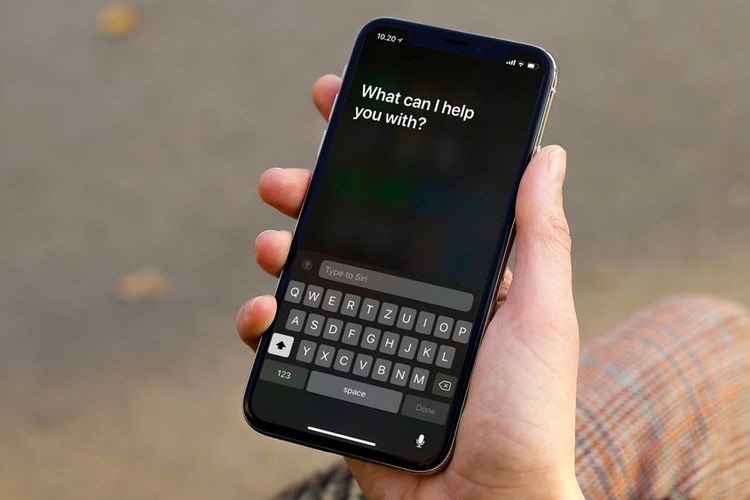
Akses juga MakeMac melalui MM Reader untuk iPhone
:blur(7):quality(50):quality(100)/photo/makemac/2017/11/iphone-x-makemac-1.jpg)
:blur(7):quality(50)/photo/makemac/2018/02/ios-11-control-center-hey-siri.jpg)














:blur(7):quality(50)/photo/2024/03/01/doorprize-majalah-bobo-edisi-ter-20240301024421.jpg)
:blur(7):quality(50)/photo/2024/02/27/majalah-bobo-edisi-terbatas-ke-3-20240227025718.jpg)
:blur(7):quality(50)/photo/2019/09/18/1914149125.jpg)
:blur(7):quality(50)/photo/makemac/2017/11/iphone-x-makemac-1.jpg)
:blur(7):quality(50)/photo/makemac/2017/11/iphone-x-makemac-1.jpg)